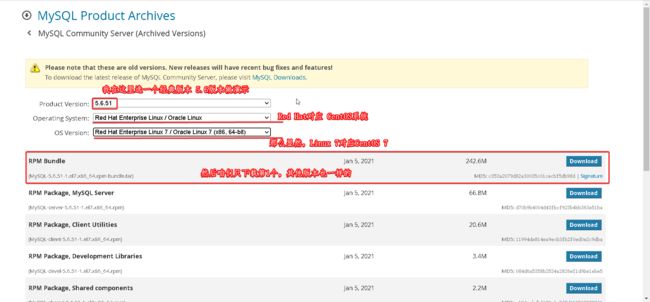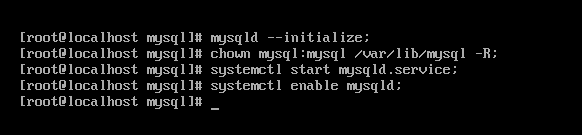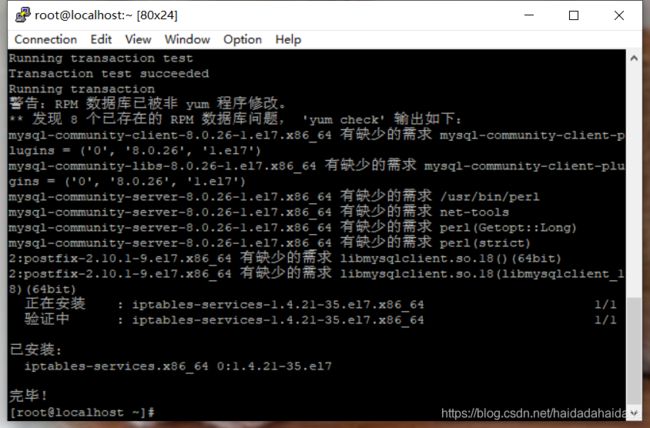云服务器CentOS 7安装mysql8
一、准备工作
- Linux(CentOS 7)的安装可参考:VMware虚拟机安装Linux(CentOS 7)系统_haidadahaidada的博客-CSDN博客
- 下载 MySQL :https://downloads.mysql.com/archives/community
二、卸载系统自带的MySQL以及mariadb
1、查询系统是否已经安装MySQL(mariadb )
rpm -qa | grep mysql
rpm -qa | grepmariadb2、卸载已经安装的MySQL(mariadb )
rpm -e --nodeps 名称3、验证一下是否还有MySQL(mariadb )(没有内容即证明已经卸载干净了)
rpm -qa | grep mysql三、安装MySQL 8
1、将下载好的 .tar 文件 上传到Linux服务器,可以借助工具,如MobaXterm来上传,或通过下面的命令来上传
(1)在在Linux新建一个目录 /opt/mysql (注意这一步是在Linux执行命令)
mkdir /opt/mysql(2)cmd 命令将 .tar 文件 上传到Linux(注意这一步是在本地主机 cmd 执行命令)
scp 本地文件路径 服务器用户名@远程机器IP:/服务器目录/给文件取个名(或直接复制原文件名)
# 实例:
scp E:\Edge_Download\MySQL-***.tar(文件名) [email protected]:/opt/mysql
# 回车之后输入你的Linux用户密码,就上传成功了
2、进入 .tar 文件的目录,解压 .tar 文件(即进入Linux操作)
# 进入 .tar 文件的目录
cd /opt/mysql
# 解压.tar 文件
tar -vxf MySQL-5.6.51-1.el7.x86_64.rpm-bundle.tar3、通过命令 rpm -ivh xxxx安装rpm包
(1)ls 命令查看 .tar 文件的目录,按展示顺序安装,有server的rpm最后安装
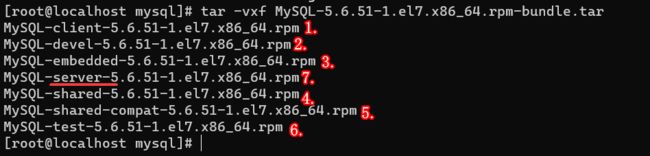 (2)如果报错。根据提示安装相关依赖。一般都是一百度就有,百度不到的,解决方案(yum安装依赖示例)
(2)如果报错。根据提示安装相关依赖。一般都是一百度就有,百度不到的,解决方案(yum安装依赖示例)
- 使用网站:https://rhel.pkgs.org/
- 直接查找模块:https://rhel.pkgs.org/7/mysql-8.0-x86_64/mysql-community-test-8.0.30-1.el7.x86_64.rpm.html
- 找到其依赖:Requires 85页面有perl(Test::More)链接
- 定位perl(Test::More):https://centos.pkgs.org/7/centos-x86_64/perl-Test-Simple-0.98-243.el7.noarch.rpm.html
- 找到其安装方法:Install Howto页面yum install perl-Test-Simple即可解决。
4、通过命令 rpm -qa | grep mysql 查看mysql安装包
5、通过以下命令,完成对 mysql 数据库的初始化和相关配置
mysqld --initialize;
chown mysql:mysql /var/lib/mysql -R;
systemctl start mysqld.service;
systemctl enable mysqld;6、通过命令 cat /var/log/mysqld.log | grep password 查看数据库的密码
7、通过命令 mysql -uroot -p 并 回车 进入数据库登录界面。输入刚刚查到的密码,进行数据库的登陆(MySQL 的登陆密码是不显示的)
8、通过 ALTER USER 'root'@'localhost' IDENTIFIED WITH mysql_native_password BY '你的密码'; 命令来修改密码
9、通过 exit; 命令退出 MySQL,然后通过新密码再次登陆
10、通过以下命令,进行远程访问的授权
create user 'root'@'%' identified with mysql_native_password by '你的密码';
grant all privileges on *.* to 'root'@'%' with grant option;
flush privileges;
11、通过 ALTER USER 'root'@'localhost' IDENTIFIED BY '你的密码' PASSWORD EXPIRE NEVER; 命令修改加密规则(MySQL 8 版本和 MySQL 5 版本的加密规则不一样,而现在的可视化工具只支持旧的加密方式)
12、通过 flush privileges; 命令刷新修改后的权限
13、通过 exit; 命令退出 MySQL
14、通过以下命令,关闭 firewalld
systemctl stop firewalld.service;
systemctl disable firewalld.service;
systemctl mask firewalld.service;15、通过 yum -y install iptables-services 命令安装 iptables 防火墙
16、通过以下命令启动设置防火墙
systemctl enable iptables;
systemctl start iptables;17、通过 vi /etc/sysconfig/iptables 命令编辑防火墙规则,添加端口
18、在相应的位置按 i 键进入插入模式,添加 -A INPUT -m state --state NEW -m tcp -p tcp --dport 3306 -j ACCEPT
19、按 Esc 退出插入模式并按 :wq 保存
20、通过 systemctl restart iptables.service 命令重启防火墙使配置生效
21、通过 systemctl enable iptables.service 命令设置防火墙开机启动并通过 service iptables save 保存设置
(1)安装NMAP,查看服务器开启的端口
22、使用 ip addr 查看ip地址
23、使用数据库连接工具连接MySQL
(1)如果是云服务器ip地址使用云服务器外网ip地址,并且在云服务器控制台开启3306接口
(2)开启后,在端口扫描网站,检查外网ip地址的3306端口是否开启
(3)常见错误
- 连接错误码11001:ip地址多了个空格
24、连接成功